现在大部分电脑都是win10系统,有些新用户不知道怎么通过Geek Uninstaller强制删除应用,接下来小编就给大家介绍一下具体的操作步骤。
具体如下:
-
1. 首先第一步先打开电脑中的【Geek Uninstaller】软件,接着根据下图箭头所指,右键单击需要删除的应用。
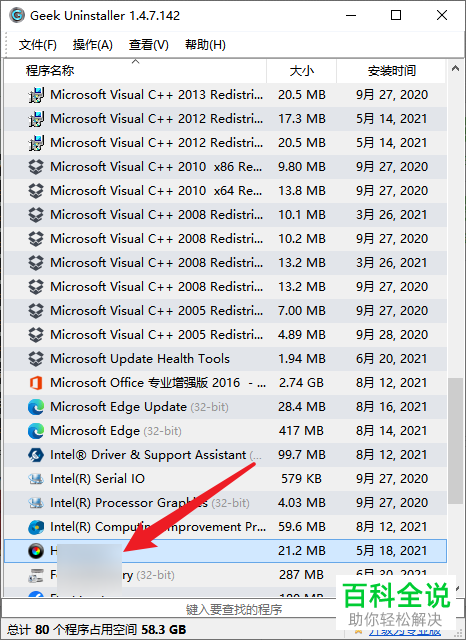
-
2. 第二步在弹出的菜单栏中,根据下图箭头所指,点击【强制删除】。

-
3. 第三步在弹出的窗口中,根据下图箭头所指,点击【是】选项。
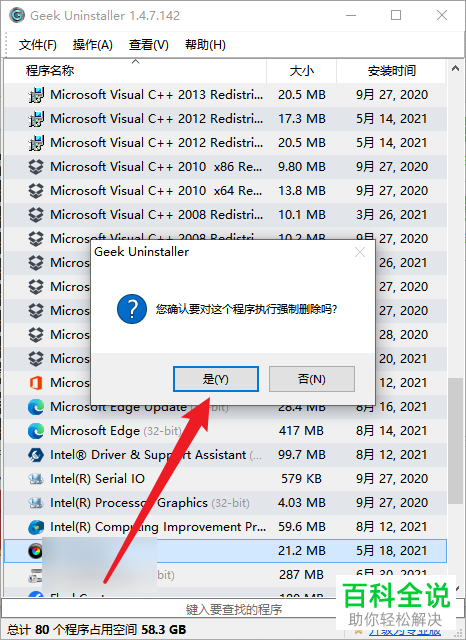
-
4. 第四步根据下图所示,正在扫描残留的文件、文件夹和注册表项目。
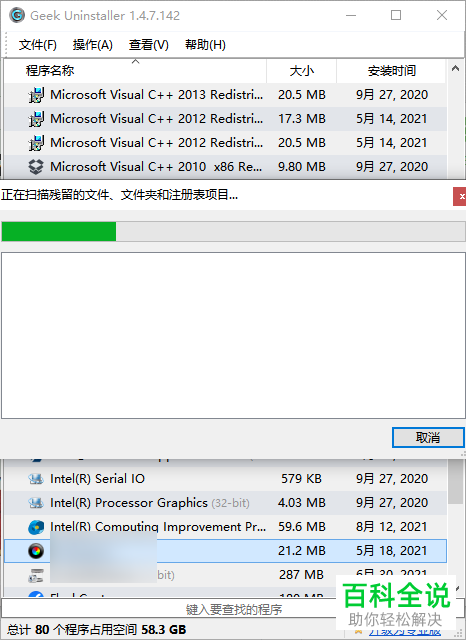
-
5. 最后扫描完成,在弹出的窗口中,根据下图箭头所指,点击【完成】选项。
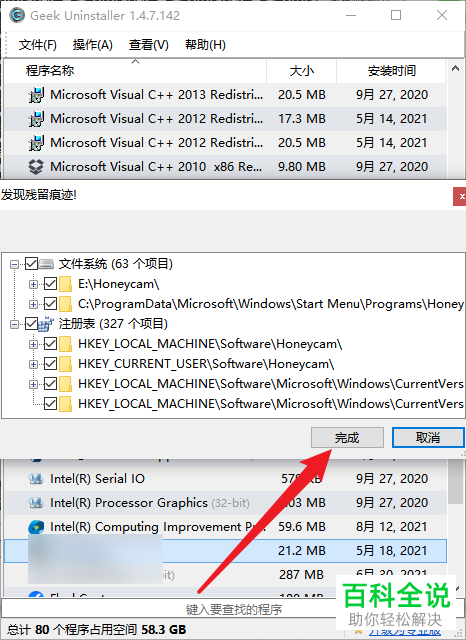
-
以上就是win10系统怎么通过Geek Uninstaller强制删除应用的方法。
